はじめての方は必ずお読みください
投稿・返信の仕方等について解説します
掲示板内は、必ずツリー表示をご利用下さい
タイムライン表示から返信すると、新ツリーになります。
話題の分散を避ける為、タイムライン表示は閲覧のみ可、返信の際には利用しないようご注意下さい。
ジューンの顔をタップすると、トップページへ行けます。
⚠こちらのトピックへの書き込みは管理者のみです。
書き込みの仕方・返信の仕方でご不明点がございましたらいつでも何でも『投稿・返信練習用トピック』にて質問して下さい!🙇♂️
https://zawazawa.jp/junesfan-kouryaku-kouryuu-keijiban/topic/12


返信の仕方
投稿・返信し間違えた場合
>> 6>> 7
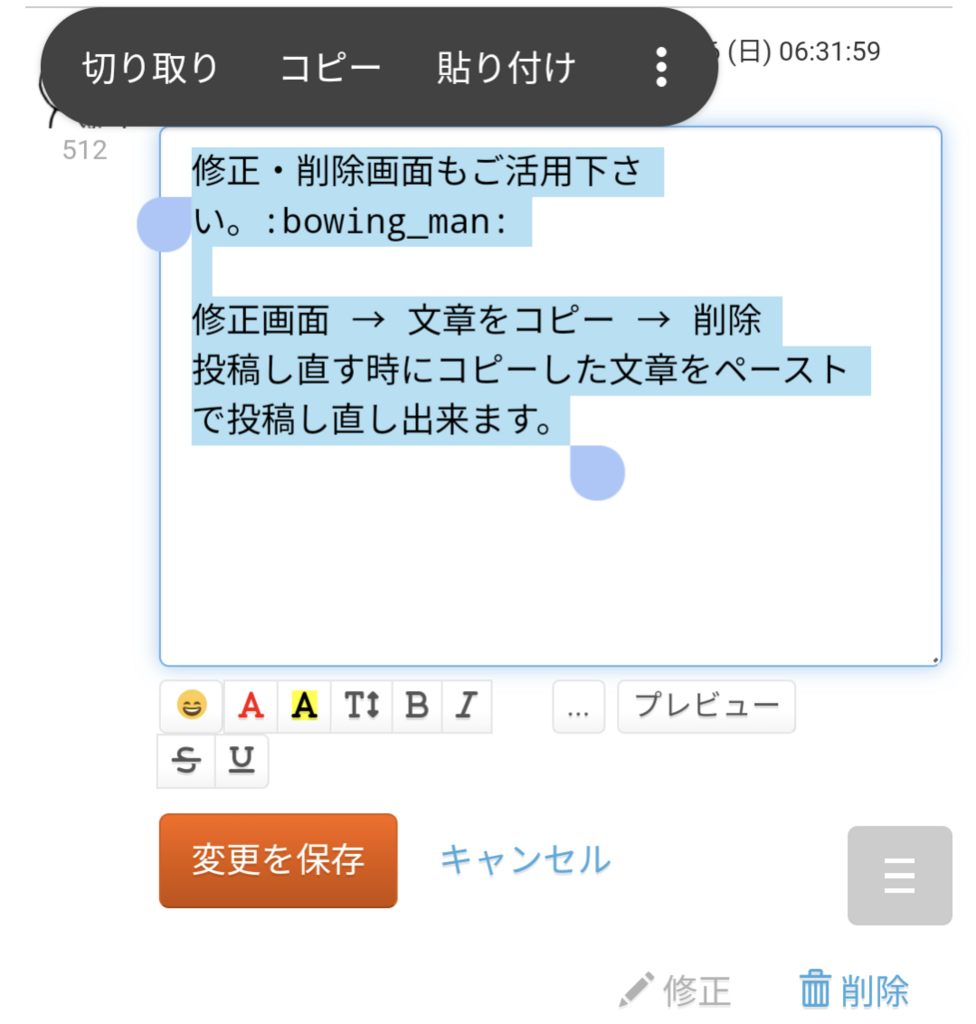
返信先番号をよくご確認下さい
ーーーーーーーーーーーーーーーーーーーー
ツリー表示について
以下、ツリー表示についてさらに詳しい解説その①
まず1枚目の画像では、誰が誰宛てに書いているかを矢印で示しています。
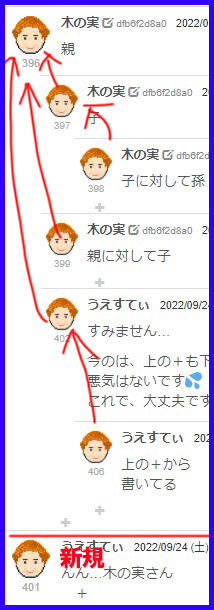
2枚目の画像では、どの人宛ての返信をどこからすればいいかを書いてみています。
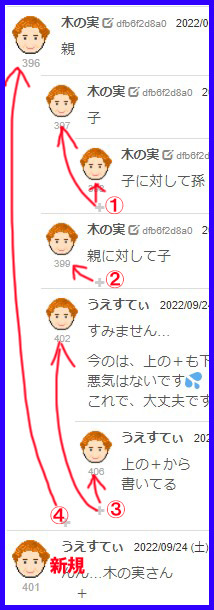
次に顔アイコンを見て下さい。
一番左にあるのは新規コメントの「親」だけです。
親宛てに返信の「子」は少し右にずれます。
子宛ての返信の「孫」は更に右にずれます。(これ以上右には行きません)
大きさも「親」が一回り大きいです。
以下、ツリー表示についてさらに詳しい解説その②
親ハッチさんが発言しました。

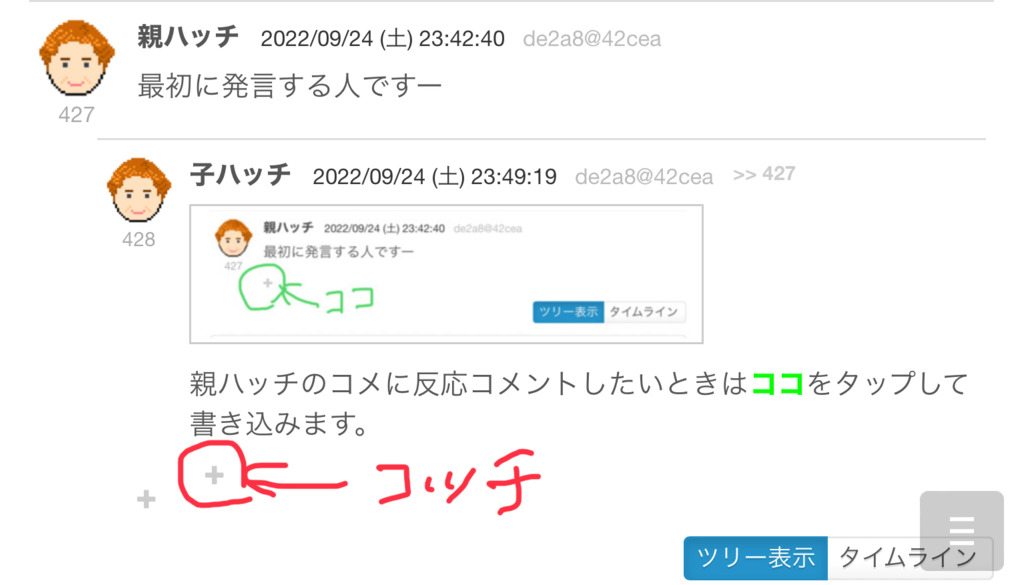
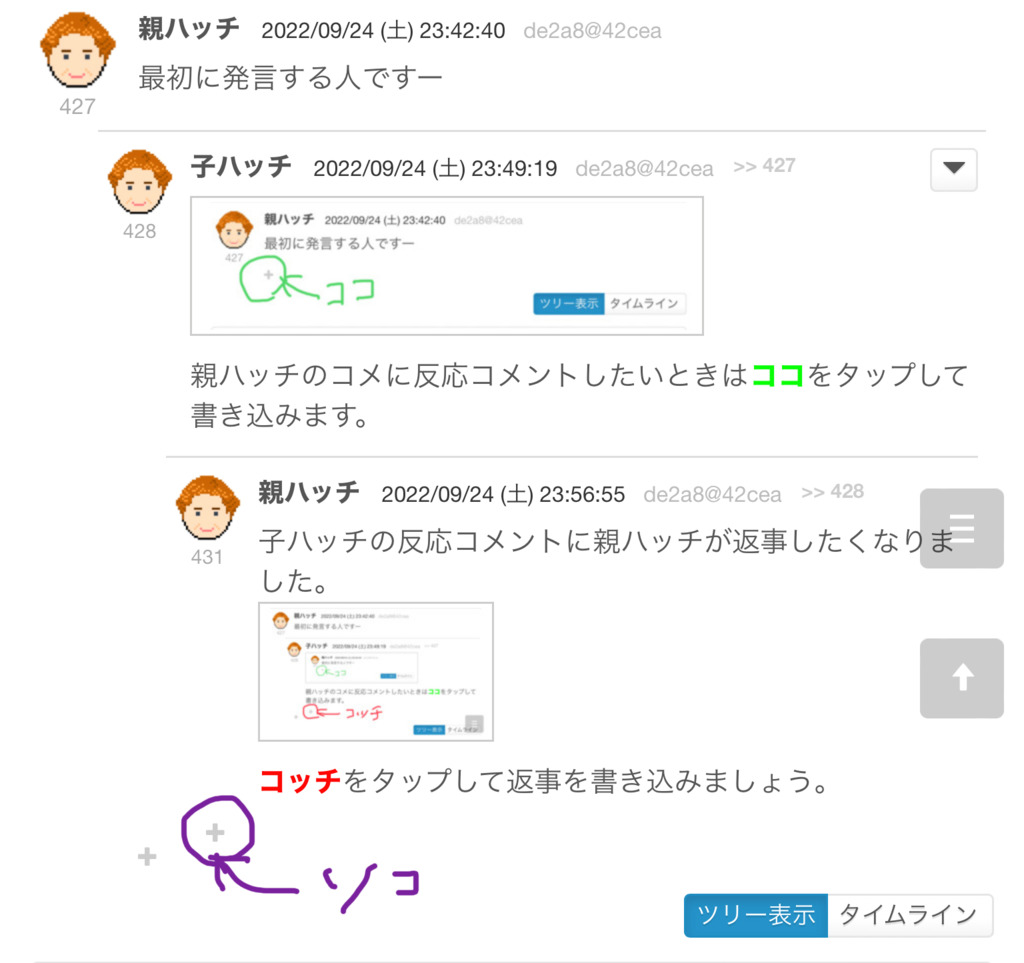
子ハッチさんはココの➕をタップし、返信欄から発言しました。
子ハッチさんの反応コメントに親ハッチさんが返事したくなりました。
コッチをタップして返事を書き込みましょう。
第3のハッチさんがこの会話に混ざりたくなりました。
ソコをタップしてコメントしてみましょう。
誰へのコメントかをはっきりさせたい場合は、『宛名を書く』、
または【>>428】(←すべて半角。後述のアンカーの事です。)
と入力しておくと>>428と青字で四角く囲まれるのではっきりします。
ちなみにこの青字四角囲みの数字をタップすると元コメントが表示されます。
第4のハッチさんはみんなの会話の流れに混ざるのではなくて、親ハッチの最初のコメントに物申したくなりました。そんな時は
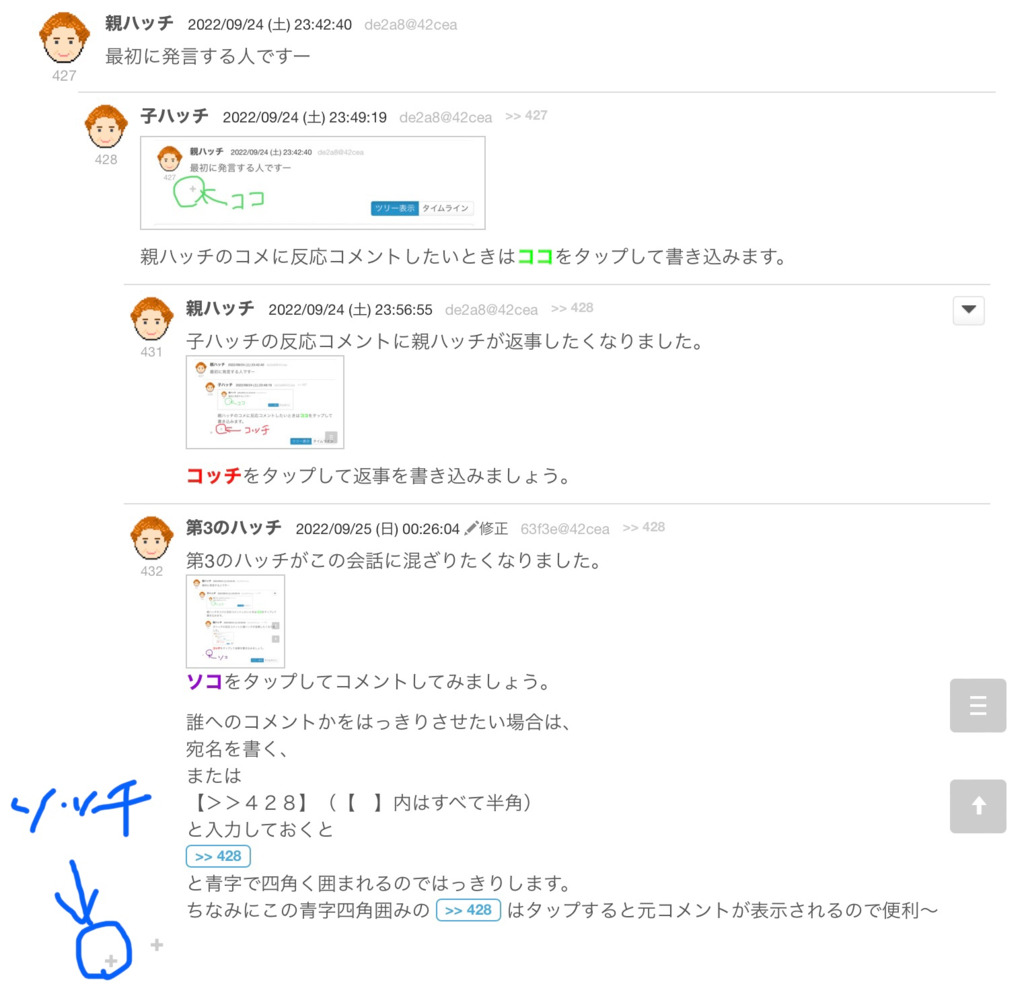
ソッチ(左の➕)をタップしてコメントします。
以下、ツリー表示についてさらに詳しい解説その③
①427〜428〜431〜432の流れに混ざりたい場合はこの➕をタップ。
この中の特定のコメントに反応したい場合は>>428ように明記すると分かりやすいです。
けれど文脈でも分かる場合や話の流れのままの場合はアンカー無しでもOKです。(2人の会話が続いている場合など)
②第4ハッチに返信したい場合はこの➕をタップ。
③親ハッチの最初のコメントに返信したい場合はこの➕をタップ。
やる夫13世のコメントに表示された注目!を見るとどのコメント(orコメントグループ)への反応か分かります。
孫コメントが増えると(連なると)返信先は最初の(トップの)孫コメントのみになるので、間の孫コメントに返信する場合はアンカーを使います。
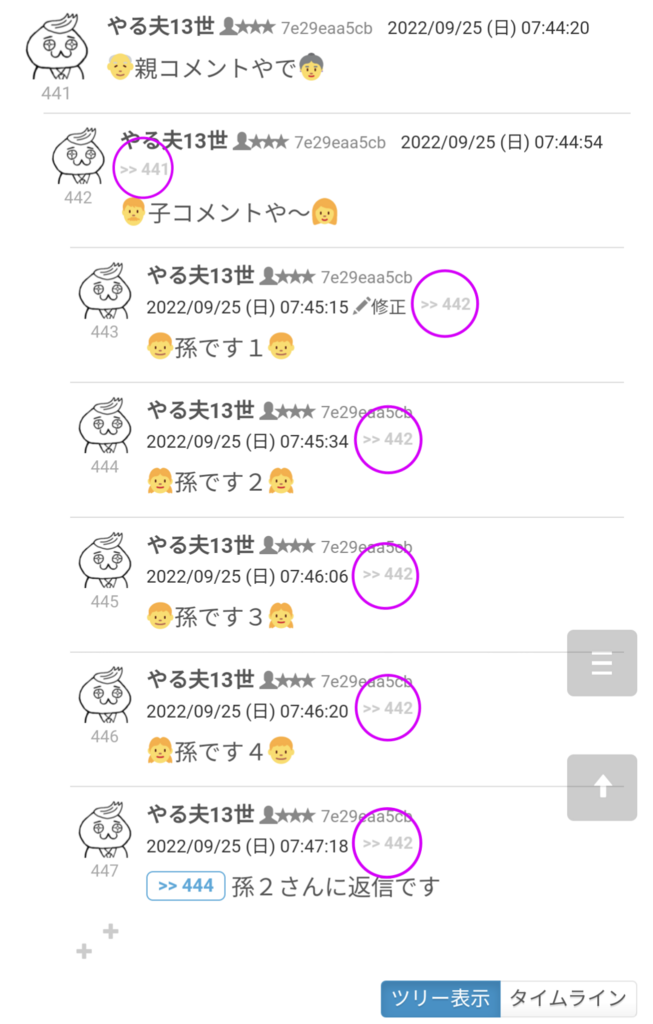
返信先番号が無い場合は、アンカーを使います
アンカーの記号
文字の色変え
コメントの修正・削除
ーーーーーーーーーーーーーーーーーーーー
コメント修正画面
セッション切れになると修正・削除出来なくなります。
(セッション切れとは👉https://www.google.com/search?q=セッション切れとは&rlz=1C1QNPB_enJP510JP586&oq=セッション切れとは&aqs=chrome..69i57.2517j0j7&sourceid=chrome&ie=UTF-8)
セッション切れになり削除したい場合は、『管理人への要望相談及び管理人からのお知らせ』トピックからご一報下さい。
🙂⁺リアクションとは
画像の投稿・アップロードについて(サムネイルリンクの場合)
①・ツリー表示を確認
②・コメント送信欄の□に...のところをタップ
③・↑のところをタップ
④・クリップマークをタップ
⑤・アップロードする画像をファイル内から選択
⑥・サムネイルリンクを確認
⑦・アップロード
⑧・本文内に?[画像]《はてなマーク》があればアップロード完了
⑨・プレビューで確認
⑩・送信
⑤・アップロードする画像をファイル内から選択
①・ツリー表示を確認
②・コメント送信欄の□に...のところをタップ
③・↑のところをタップ
④・クリップマークをタップ
⑤・アップロードする画像をファイル内から選択
⑥・サムネイルリンクを確認
⑦・アップロード
⑧・本文内に?[画像]《はてなマーク》があればアップロード完了
⑨・プレビューで確認
⑩・送信
本文上で最大サイズ表示の場合
本文上で最大サイズ表示の場合は、
⑥・で『本文上で最大サイズ表示』を選び、
⑧・本文内に![画像]《ビックリマーク》があればアップロード完了
です。
テキストリンクの場合
テキストリンクの場合は、
⑥・で『テキストリンク』を選び、
⑧・本文内に[画像]があればアップロード完了
です。
シンプルに [画像] になります。
“?” も “!” も付きません。
“画像1” をタップすると、ウィンドウが出ます。
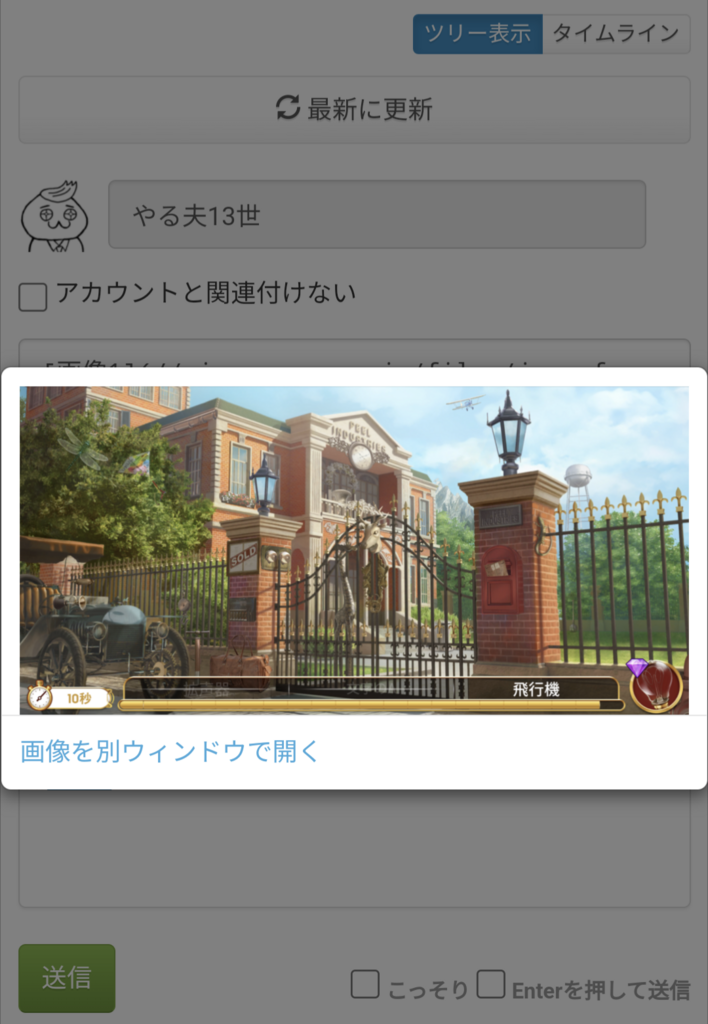
右側の でページダウン
でページダウン
『コメント』をタップすると、最新の投稿が確認出来ます。
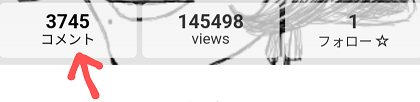
『こっそり』投稿について
普通に投稿すると投稿したトピックが最新に表示されるのですが、「こっそり」にチェックを入れると最新に表示されなくなります。
目立たないようにしたい時等に使います。
しかし、『コメント』から確認すると最新コメント一覧として表示されるので、あまり意味が無いかもしれません。
お好みでお使いください。
「こっそり」にチェックを入れて投稿・返信したコメントは、後に修正した際そのコメントに該当するトピックは最新に表示されませんが、普通に投稿・返信したコメントを後に修正すると、そのコメントに該当するトピックは最新(トップ)に表示されます。
コメント検索について
各トピック冒頭部分のコメント検索欄からコメント検索出来ます。
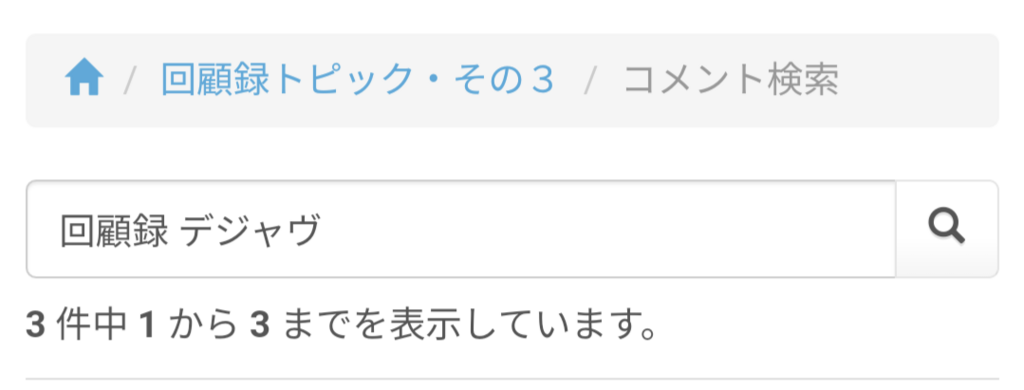
↑半角スペースをご使用下さい。
>> 31
最新コメント検索について
各トピック冒頭部分のコメント検索欄
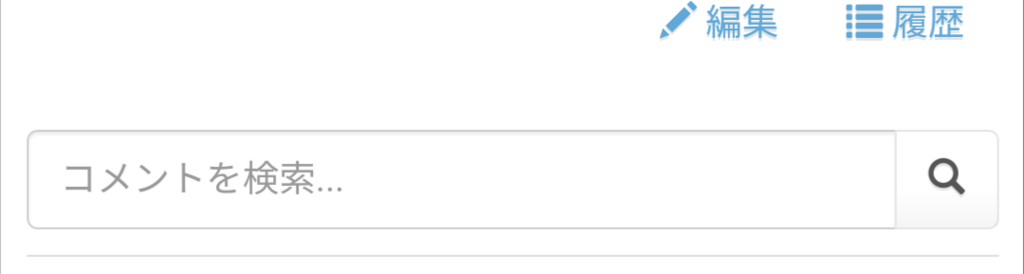
こちらに「 」(半角スペース1つ)
もしくは「 」(全角スペース1つ)
を入力すると、各トピック内の最新コメント順に表示されます。
(投稿日時のみ適用。修正日時は反映されません。)
※しかしコメント内に「 」(半角スペース1つ)もしくは「 」(全角スペース1つ)が使われていると、使われているコメント表示が優先され、トピックによっては正常に機能しない場合があります。🙇 💦
⚠なりすまし防止のため、トリップを付けることを推奨します。
こちら→ https://zawazawa.jp/official/topic/10 にも書いてありますが、
「トリップ機能」とは、なりすましを防ぐ機能です。
名前入力欄に「名前#任意の文字列」を入力して投稿すると任意の文字列からIDが生成されます。
⭐名前と任意の文字列の間に半角の#を入れて下さい。
⭐任意の文字列は他の人から推測されない文字列にして下さい。
(12345…やqwerty…はNG、好きな言葉や場所、人やペットの名前などをローマ字等にしてみて下さい。)
🌟「任意の文字列」とは、ご自身で決めて入力できる文字列のことで、トリップ機能では半角の英数字がお使い頂けます。
🚨ひらがな、カタカナでもトリップは生成出来てしまいます。決して使用しないよう、ご注意下さい。
★表示・非表示機能について★
表示・非表示機能は簡単に言うと、『不適切な発言をするユーザーを指定してコメントを非表示にする機能』です。
コメント右側の▼部分のタップでオン・オフ出来ます。
コメントを非表示にすると、自分の端末からはそのIDの人のコメントを見られなくする事が出来ます。
自分の端末からのみで、他のユーザーからは見えています。
例えば、自分で自分のコメントを非表示にしても、自分の端末からが非表示になるだけで、他のユーザーからは自分のコメントは見えている、ということです。
「自分は見たくないな~」といった時の自分のみの機能です。
『投稿・返信練習用トピック』をご活用ください。
https://zawazawa.jp/junesfan-kouryaku-kouryuu-keijiban/topic/12
文字通り、自由に投稿・返信等練習する練習専用トピックです。
書き込みの仕方・返信の仕方でご不明点がございましたらいつでも何でも『投稿・返信練習用トピック』にて質問して下さい!🙇♂️